如何加密 Ubuntu 安裝後的主文件夾
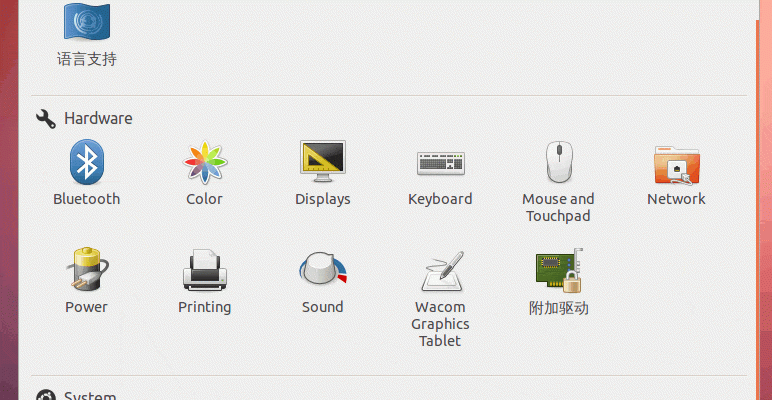
您可能需要點擊右上角的 "Unlock" 按鈕然後輸入管理員密碼來獲得管理員許可權。
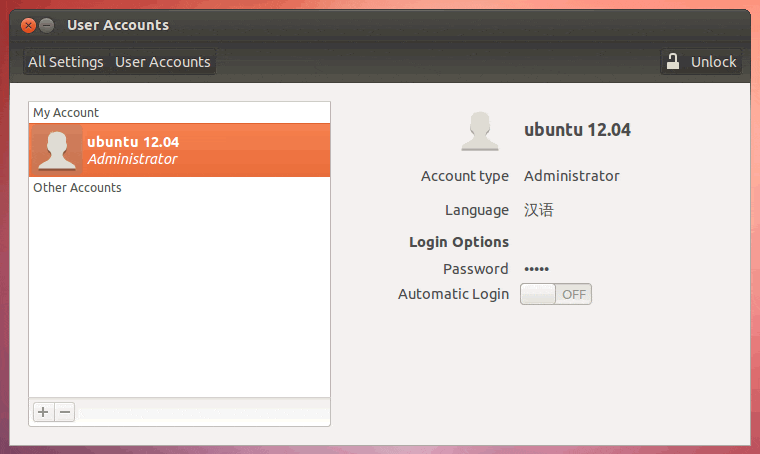
然後左下角的"+"號按鈕就可以使用了。點擊它,在 "Account Type" 中選擇 "Administrator"(我們需要一個管理員賬戶),然後輸入我們要建立賬戶的名字,如 "test" 。
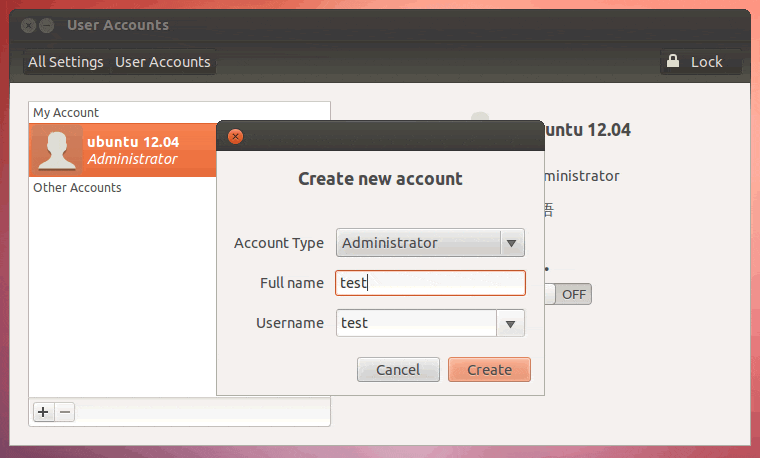
輸入名字後,點擊 "Create" 按鈕來創建這個用戶。
接下來,用戶創建好了以後,現在我們還沒有給這個賬號建立密碼,而且賬號默認也是 "Lock" 的,所以我們也要再次點擊右上角的 "Unlock" 按鈕來解鎖它。在解鎖以後,我們就可以點擊 "Password" 右側的 "Account disabled" 來給這個賬號建立一個密碼。
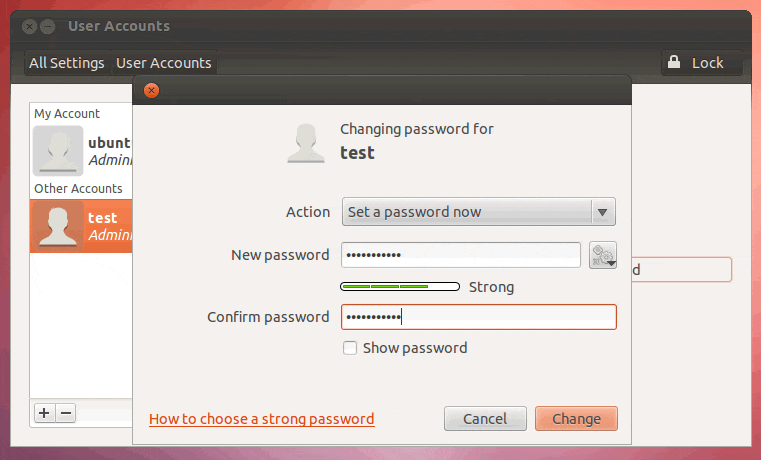
我們給它一個強壯的密碼(數字+英文+特殊符號),哈。點擊 "Change" 來確認密碼。
這時,原本是 "Account disabled" 的地方已經變成了一些小星星。
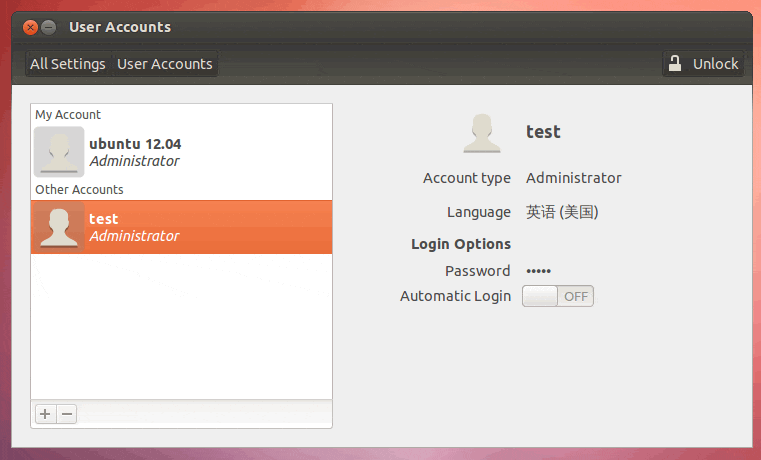
用戶已經創建完畢,我們需要重啟一下 Ubuntu 。以讓我們可以用我們新建立的賬戶來登錄。
第二步:遷移文件和加密主目錄
當我們重啟 Ubuntu 到登錄界面的時候,我們不要登錄。這個時候,我們需要按下 Ctrl + Alt + F1 組合鍵,切換到文本模式,然後在這裡使用我們新建好的用戶名和密碼登錄。登錄後,輸入如下命令:
sudo ecryptfs-migrate-home -u USER
首先,它會詢問您當前用戶的密碼,然後會詢問您 USER 用戶的密碼。注意,命令中的 USER 是您需要加密的用戶的用戶名,USER 用戶的密碼也是您需要加密的用戶的密碼。
好了,當兩次密碼輸入完成後,它就開始自己用作了,你會看到屏幕上滾動著相關的文本信息,根據您的主目錄的容量大小,從而決定了這個過程的時間長短。
當命令運行結束的時候,您會看到一些信息。仔細的查看他們,因為你將來會刪除主目錄的一些文件和文件夾,這裡詳細記錄了您可以刪除的文件。
注意事項:在這個過程執行中和執行完畢後,您千萬不要重啟、註銷和退出SESSION。直到您執行完下面的過程後您才可以這麼做。
第三步:設置密碼和完成加密過程
我們繼續,在這個命令執行完畢的界面,我們按下 Ctrl + Alt + F7 組合鍵,我么會回到窗口登錄界面。用我們原來的用戶名和密碼登錄(不是新建立的那個用戶)。
登錄後,會彈出一個執行加密密碼信息的窗口。點擊窗口中的 "Run this action now" 按鈕。
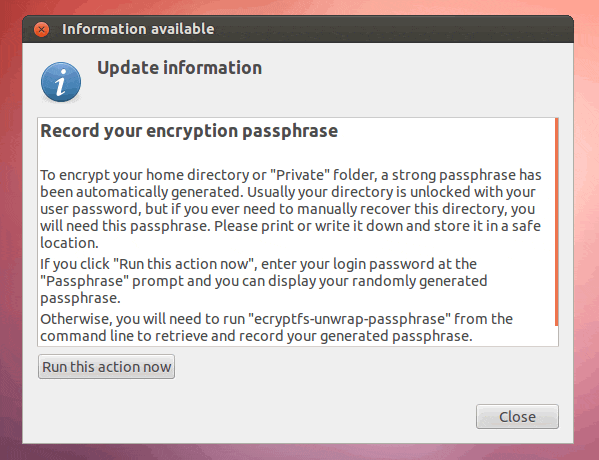
這時會彈出如下終端窗口:
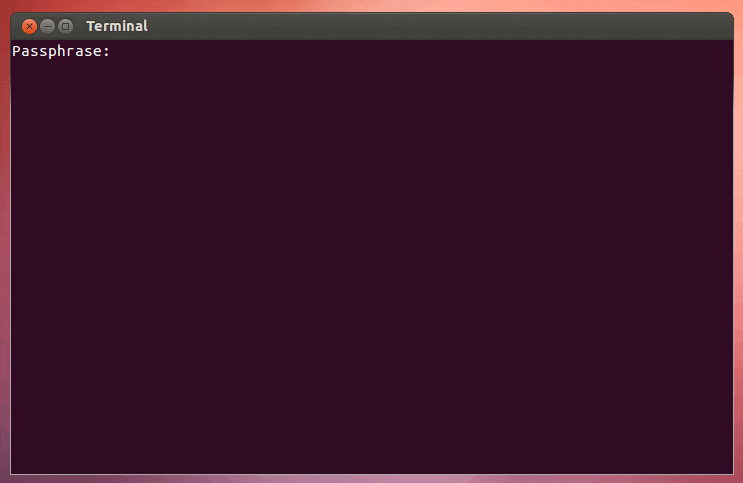
在這個窗口中輸入您要使用的加密密碼後回車。
將這個密碼保存在一個您可以得到卻又安全的地方。
現在您可以重啟您的 Ubuntu 了,登錄後,您已經處在加密的 Ubuntu 會話中了。
如果一切都正常的話,您現在可以刪除那些在主目錄中的多餘的文件和文件夾了(您可以使用 sudo rm -rf FOLDER 命令來刪除那些有一些隨機字母跟隨的那些文件名,比如:您的主目錄名.xzsdyes 之類的文件)。最後,您需要刪除我們在開始的時候創建的那個用戶。
本文中有不對的地方,請大家多多指出,我們一起共同學習共同進步。
本文轉載來自 Linux 中國: https://github.com/Linux-CN/archive






















